
uDig中文破解版是一款内存占用少,绿色安全的地理信息系统框架。uDig采用EclipseRichClient(RCP)技术构建,以作为一个独立的应用程序来使用,可以通过RCP"插件"进行扩展,可谓是功能强大且齐全,且界面简洁明了,操作简单易上手,感兴趣的小伙伴快下载吧!
uDig(地理信息系统框架)基于Eclipse平台,具有完整的分层开放源码GIS,uDig可以使用GRASS进行复杂的矢量运算,还可以嵌入来自HortonMachine的JGRASS和专业水文工具,它支持shapefiles、PostGIS、WMS和许多其他数据源。
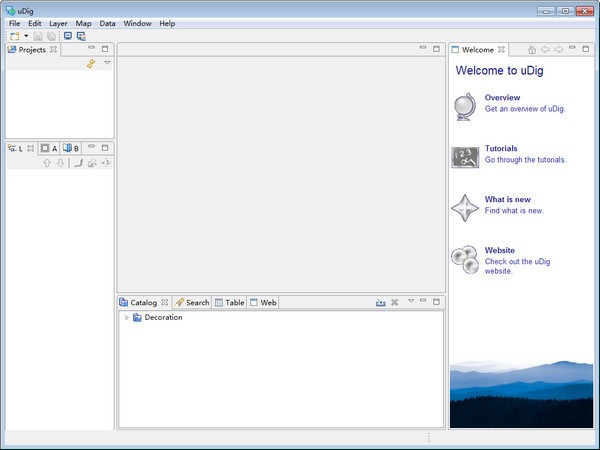
一、在uDig中编辑和提交数据
我们以修改一条路的路径为例。选择tasimania_roads_type图层,使用工具栏上的路径编辑工具。放大地图,我们会发现有一条道路与水面重合,通过修改一个节点的位置可以将其纠正。具体方法是将节点拖动到新的位置,然后选择路径编辑工具下来菜单中的AddVertex命令。如果您想撤销编辑可以使用工具栏上的Rollbackchanges。修改完成后点击工具栏上的Commitchanges按钮。这是一个典型的事务处理操作。
二、在uDig中创建地图
在工程下新建一张map,在map中创建一个层。将图层geometry域的类型改为Geometry,并插入一个整型的名为type的域。在原图中选中water层,用工具栏上的区域选择工具框选所有的水面,复制,并粘贴到新图中去。再选中roads层,框选全部道路,做同样的事情。
三、在uDig中编辑地图
使用工具栏上的HoleCutter按钮,在湖中划一封闭区域,双击即完成岛的绘制。
使用工具栏上的CreateLine按钮,在岛的内部画出一条道路,双击即完成。
使用工具栏上的CreatePolygon按钮,在湖边绘制封闭区域。可以使用CTRL+SHIFT+S打开Snap状态,使用自动贴合功能。
1.uDig是一个开源的(EPL和BSD)桌面应用框架,采用EclipseRichClient(RCP)技术构建。
2.uDig可以作为一个独立的应用程序来使用。
3.uDig可以通过RCP"插件"进行扩展。
4.uDig可以作为现有RCP应用程序中的插件使用。
5.uDig的目标是为桌面GIS数据的访问、编辑和查看提供一个完整的Java解决方案。
6.用户友好,为GIS用户提供一个熟悉的图形环境。
7.桌面定位,作为一个厚客户端运行,原生地在Windows、MacOS/X和Linux上运行。
8.面向互联网,消费标准(WMS、WFS、WPS)和事实上的(GeoRSS、KML、Tiles)地理空间网络服务;以及。
9.uDig是一个为GIS准备好的,提供了复杂的分析能力的框架,可以在此基础上建立复杂的分析能力,并逐渐将这些能力归入到主应用程序中。
10.uDig是在EclipsePublicLicenseEPL下发布的。
1.BUG优化修改。
2.优化部分功能。

本栏目PC电脑常用软件下载合集为广大电脑新老手朋友提供电脑装机必备软件大全,包括wps办公软件、搜狗输入法、360浏览器、腾讯QQ、微信电脑版、ZIP压缩包、影音播放器等PC电脑常用软件大全,希望能帮...
下载地址
网友评论
0条评论
分类列表
相关文章